怎么将视频背景音乐去掉
- 来源: 金舟软件
- 作者:
- 时间:2025-03-06 18:05:18
 AI摘要
AI摘要
使用金舟视频大师快速去除视频背景音乐:安装软件后选择“视频配乐”功能,上传视频文件,将原声音量调为0并导出即可。操作简单高效,轻松制作无背景音乐的视频。
摘要由平台通过智能技术生成金舟视频大师是一款高效易用的视频剪辑软件,有些用户不知道怎么将视频背景音乐去掉。别着急,下面金舟小编就来告诉你怎么将视频背景音乐去掉
以下是具体操作介绍:
步骤一.先在电脑上安装金舟视频大师,之后在电脑上先运行我们的金舟视频大师,之后再点击选择软件界面左栏的“视频配乐”。
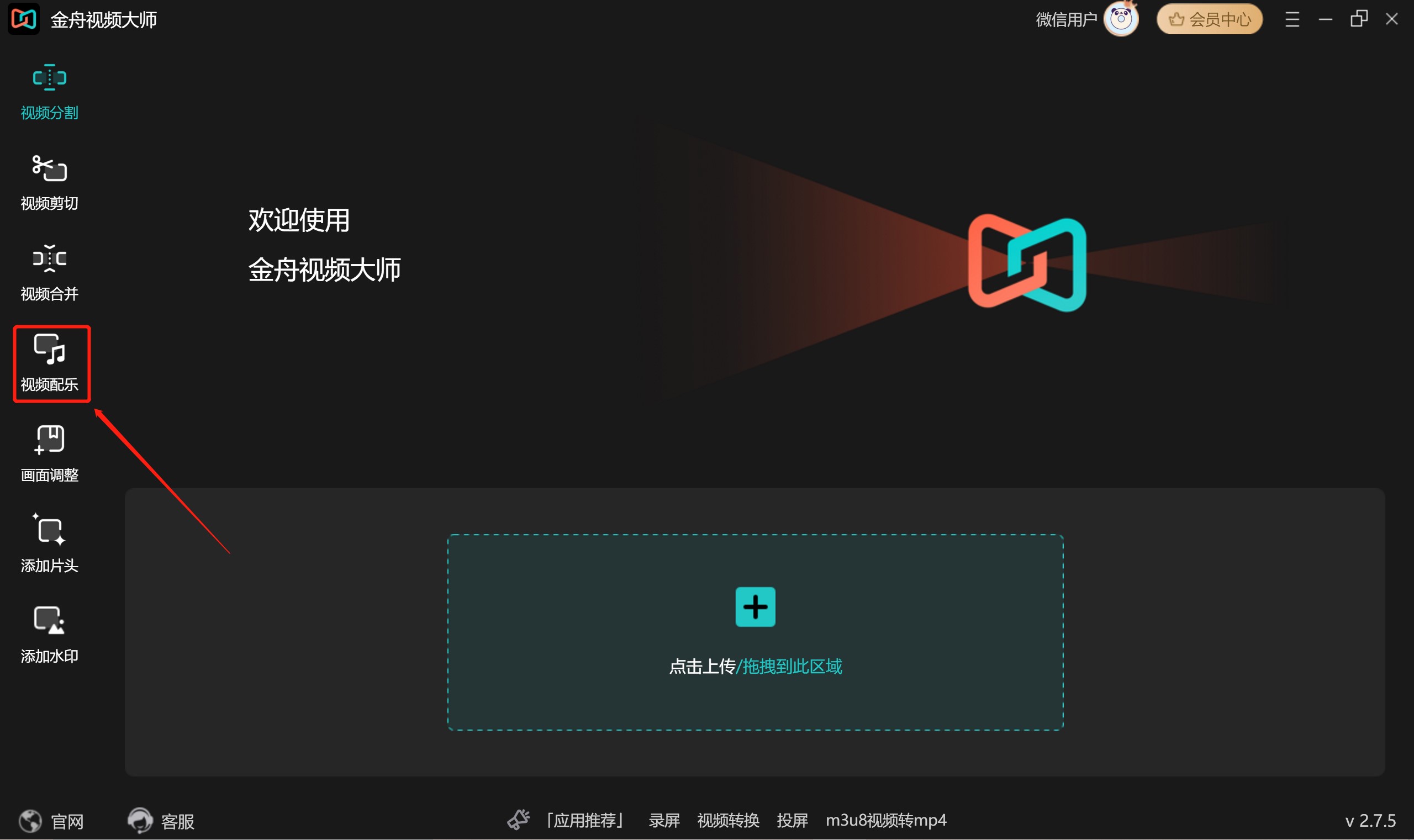
步骤二.完成之后我们再将想要删除背景音乐的视频文件拖拽上传到指定区域。
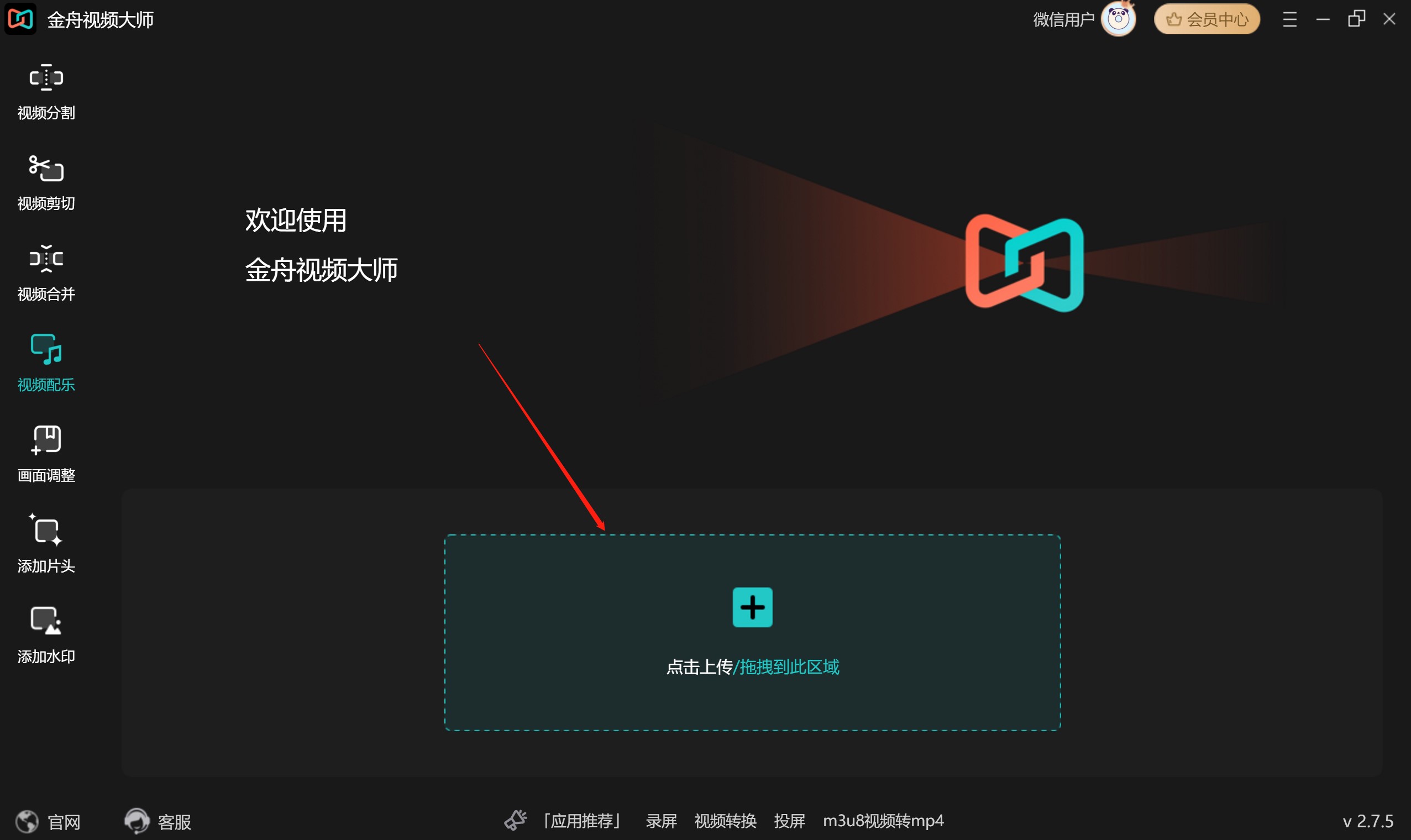
步骤三.等到视频上传成功之后,单击选中“音量”。
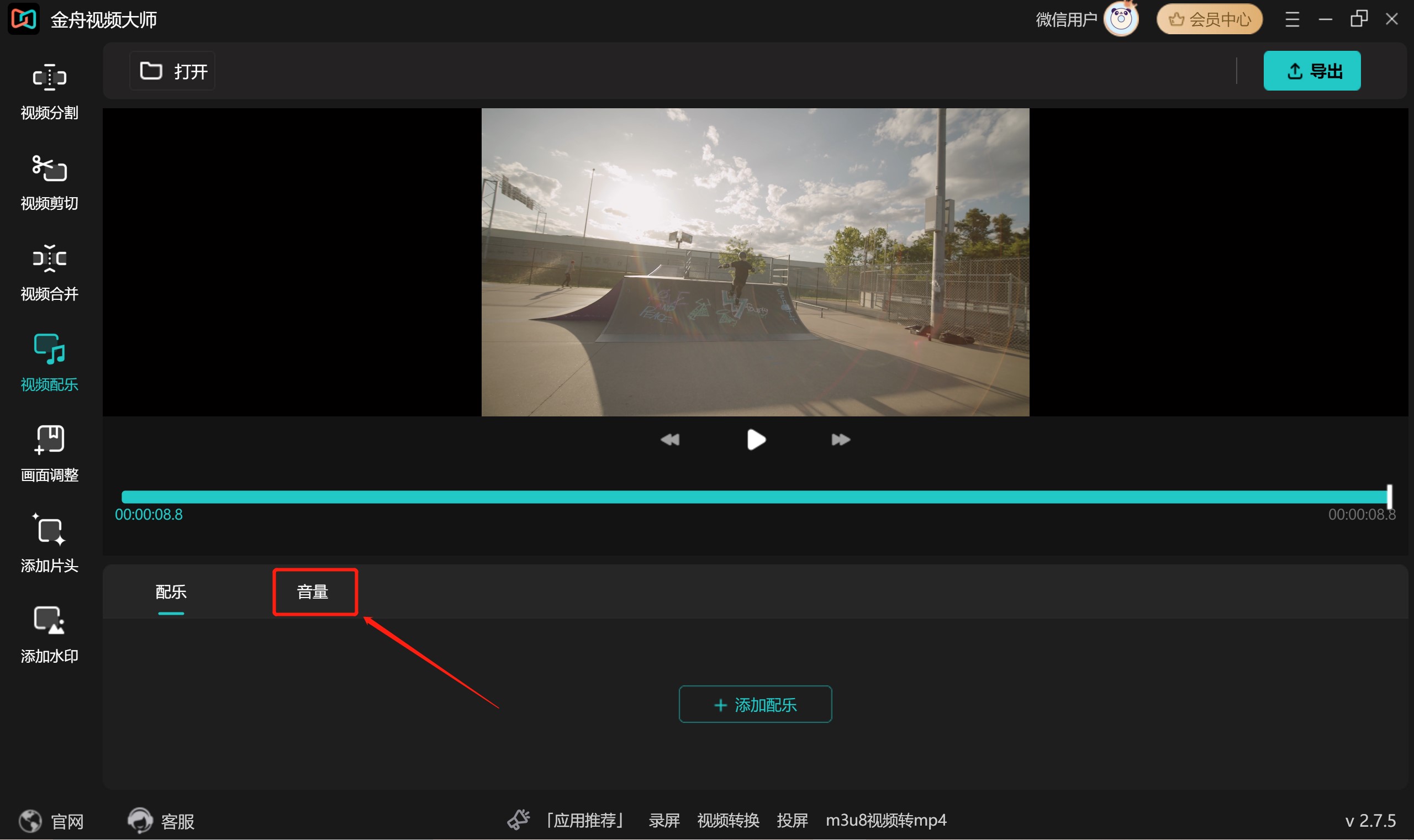
步骤四.然后用鼠标拖动绿色的小圆圈,将视频原音调为0。
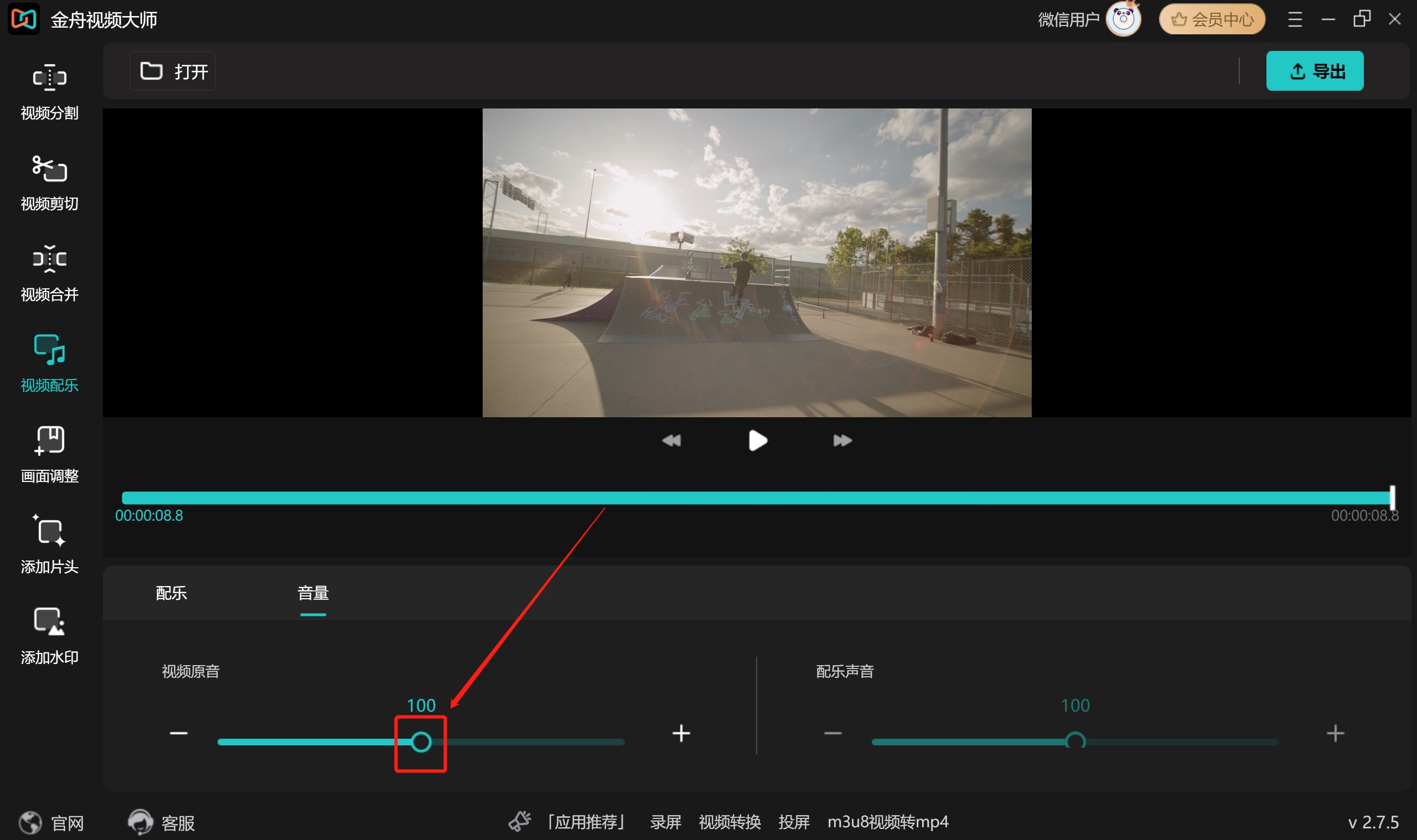
步骤五.完成音量调节之后再点击“导出”。
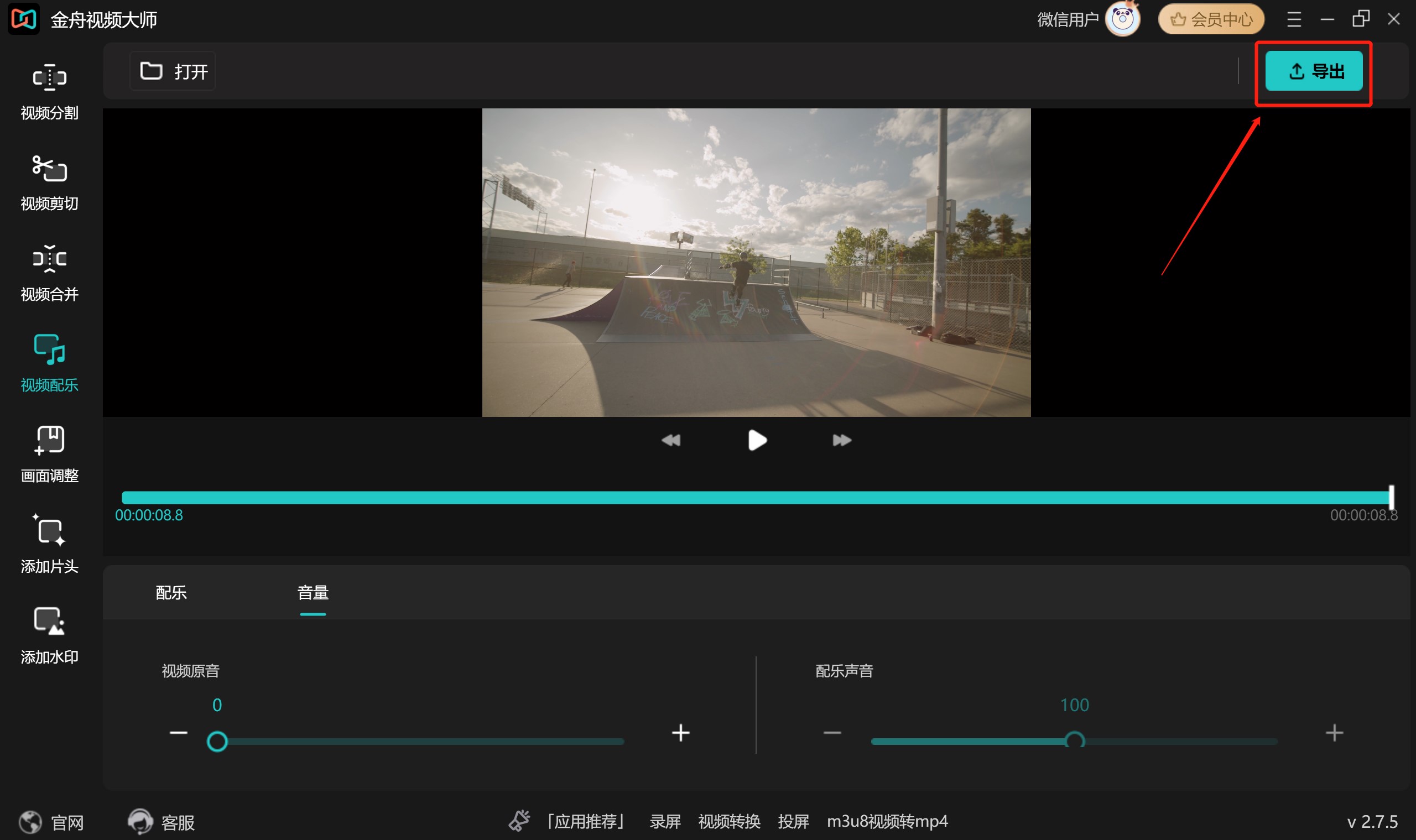
步骤六.接着我们可以根据自己的习惯和喜欢在弹窗上设置导出格式、视频参数、名称和保存位置,最后再点击“导出”即可。
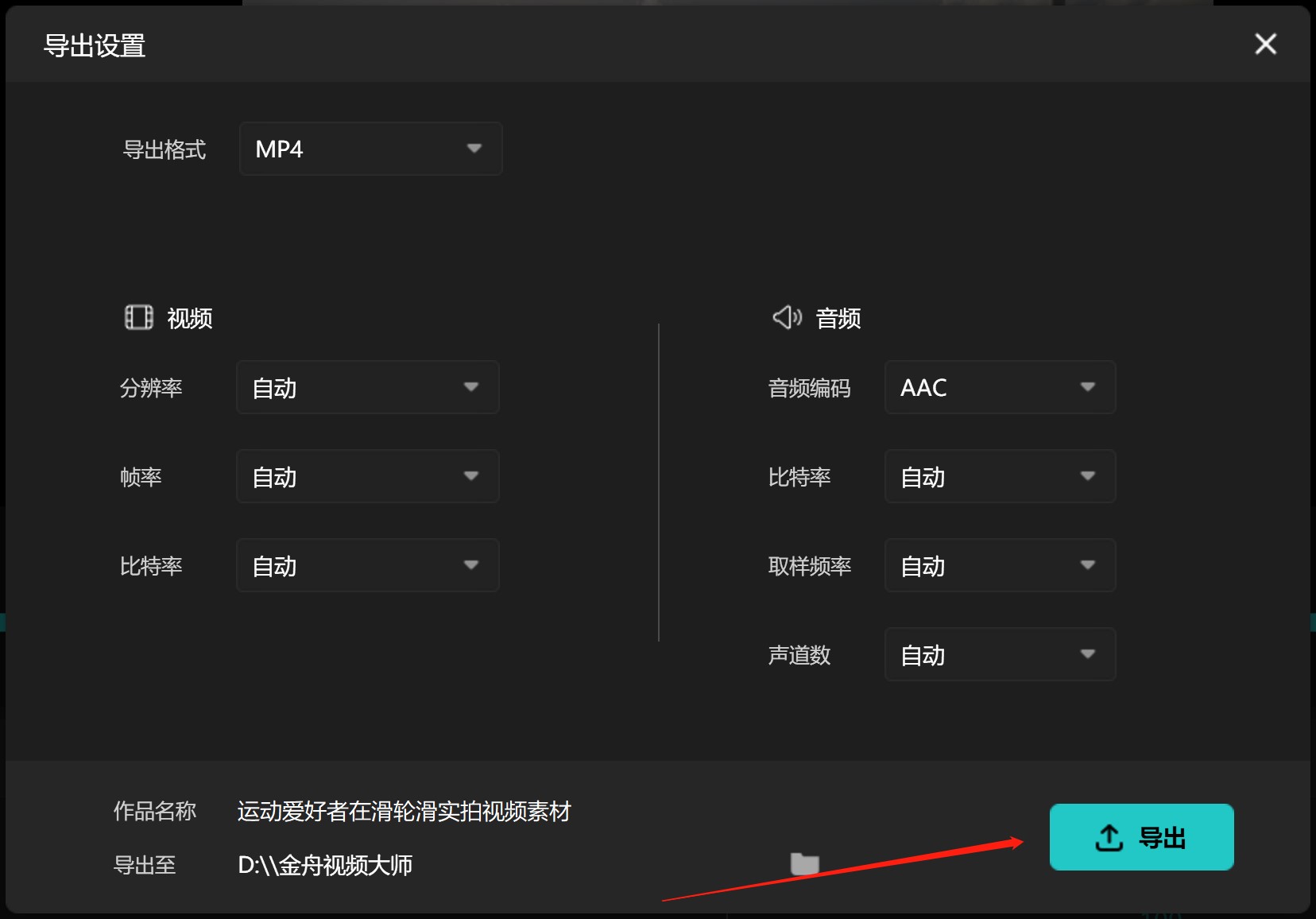
步骤七.等到视频导出成功之后,我们再点击“前往导出文件位置”就可以在保存目录找到为我们的删除背景音乐的视频啦!
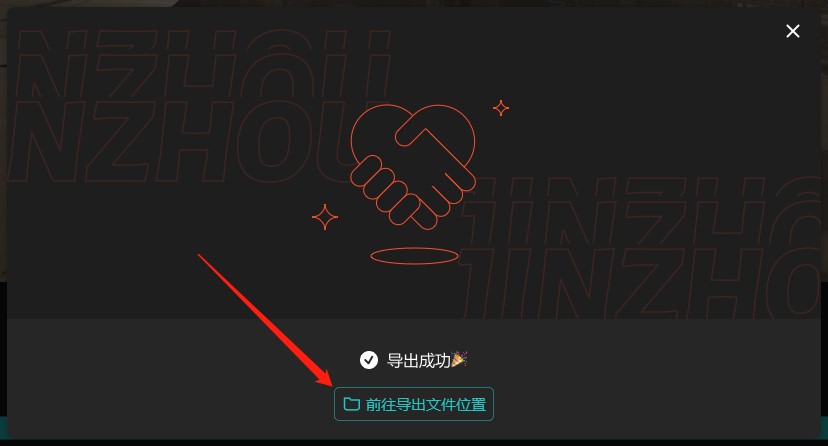
在金舟视频大师中,我们可以很快就可以将视频文件的背景音乐删除,操作十分简单方便,大大提高了我们的效率。如需了解更多资讯,可以访问金舟软件官网!
推荐阅读:
温馨提示:本文由金舟软件网站编辑出品转载请注明出处,违者必究(部分内容来源于网络,经作者整理后发布,如有侵权,请立刻联系我们处理)
 已复制链接~
已复制链接~





























































































































 官方正版
官方正版












